
Update New PEAK
- เพิ่มรูปแบบเอกสารใหม่ (Online View) แสดงข้อมูลมากขึ้นเพื่อประโยชน์ในการติดต่อทางธุรกิจ และเพิ่มฟังก์ชันการใส่รหัสก่อนเข้าดูเอกสาร
- เพิ่มเมนูตั้งค่าการแสดงข้อมูลสาธารณะ สำหรับการแสดงผลลายเซ็น ตราประทับ และการใช้งานรหัสเข้าถึงเอกสาร
- PEAK Board เพิ่มการแสดงรายงานรูปแบบย่อ และแบบบัญชีแยกประเภท เพื่อให้การทำงานระหว่างผู้ประกอบการและนักบัญชีมีประสิทธิภาพมากยิ่งขึ้น
- PEAK Payroll เพิ่มการออกรายงานพนักงานที่สร้างในระบบ
Update
- ปรับขนาดช่องเลือกผู้ติดต่อ สินค้า บัญชี และการชำระเงิน ให้กว้างขึ้นเพื่อแสดงข้อมูลได้มากยิ่งขึ้น
- เปิดการส่งอีเมลในระบบเอกสารรายเดือน (Recurring) และทำให้เปลี่ยนอีเมลที่ต้องการส่งได้ที่หน้าแก้ไข
- เพิ่มระบบ API รองรับการสร้าง ชำระเงิน หรือรับชำระด้วย กระเป๋าเงินอิเล็กทรอนิกส์ (e-Wallet)
- เพิ่มปุ่มในหน้าเอกสารเดิม ไปที่รูปแบบเอกสารแบบใหม่ (Online View)
- เพิ่มการโหลดไฟล์งบการเงินสำหรับยื่น E-filling สำหรับกรณีมีการเปลี่ยนแปลงงบการเงินปีก่อน
Bug Fix
- แก้ไขการแสดงผลบน PEAK Board กรณีเอกสารใบเสร็จรับเงินที่ยกเลิก ยังแสดงยอดเงินต้นทุนขาย
- แก้ไขไฟล์แนบที่หน้าภาษีถูกหัก ณ ที่จ่ายไม่แสดงตัวอย่างไฟล์
- แก้ไขการนำเข้าไฟล์ Statement Kbank มีรายการเบิ้ลเนื่งจากระบบผิดพลาด
- ปรับปรุงแก้ไขเรื่องอื่น ๆ และพัฒนาระบบ เพื่อประสบการณ์ใช้งานที่ดีขึ้น

แนะนำ Highlight New Features
เพิ่มรูปแบบเอกสารใหม่ (Online View) บน NEWPEAK แสดงรายละเอียดเอกสารมากขึ้นดังนี้
- แสดงผู้ติดต่อกลับของทั้งกิจการ และคู่ค้า
- แสดงรหัสสินค้าและชื่อสินค้าจากระบบ
- แสดงข้อความสินค้า แยกกับคำอธิบายสินค้า
- แสดงยอดภาษีหัก ณ ที่จ่ายรายสินค้า
- เพิ่ม QR Code เพิ่มสแกนดูเอกสารออนไลน์
- เพิ่มสีแสดงผลของแต่ละประเภทเอกสาร
- เพิ่มการแสดงข้อมูลผู้สร้างเอกสาร รวมถึงผู้อนุมติ ผู้ตอบรับ และผู้รับ-จ่ายชำระเงิน
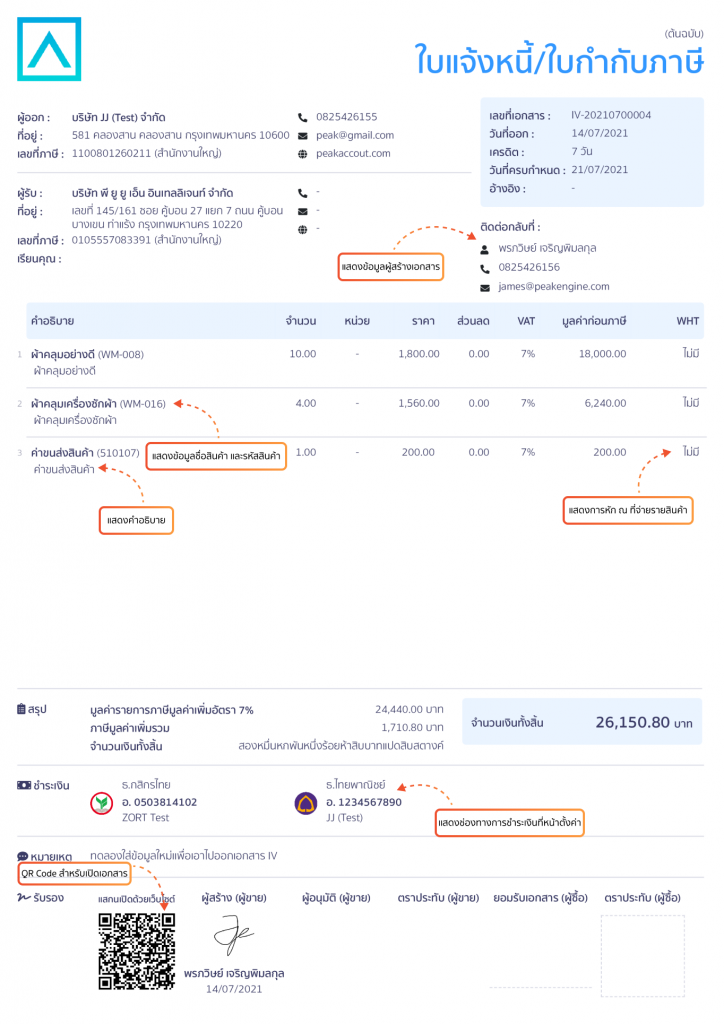
- ตัวอย่างเอกสารฝั่งรายรับรูปแบบใหม่
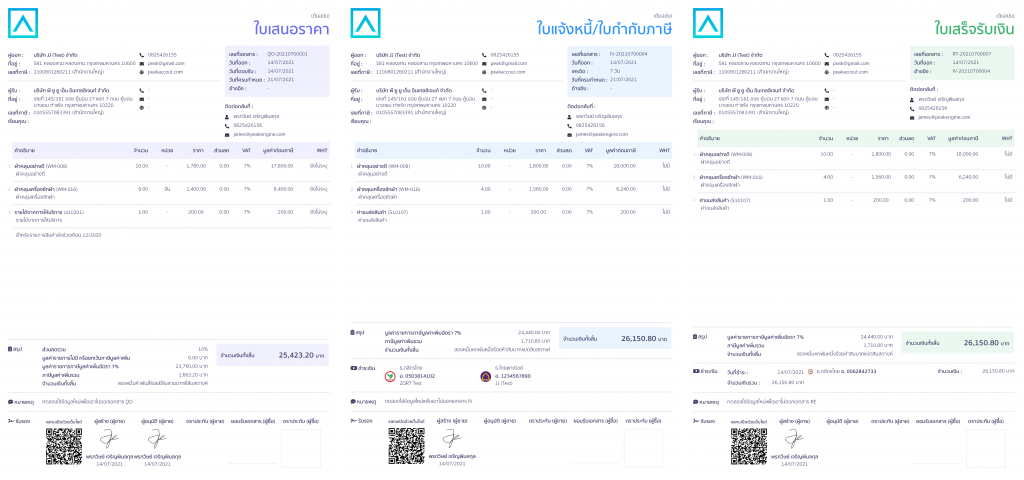
- ในการแสดงเอกสารรูปแบบใหม่ เพิ่มปุ่มการคัดลอกลิงก์ เพื่อใช้สำหรับส่งให้คู่ค้า
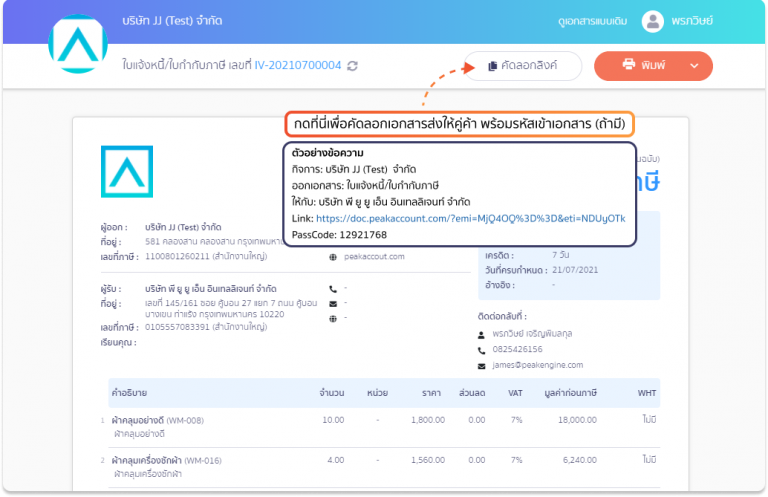
- หากต้องการใช้งานเอกสารแบบเดิม สามารถกดที่ข้อความมุมบนซ้าย
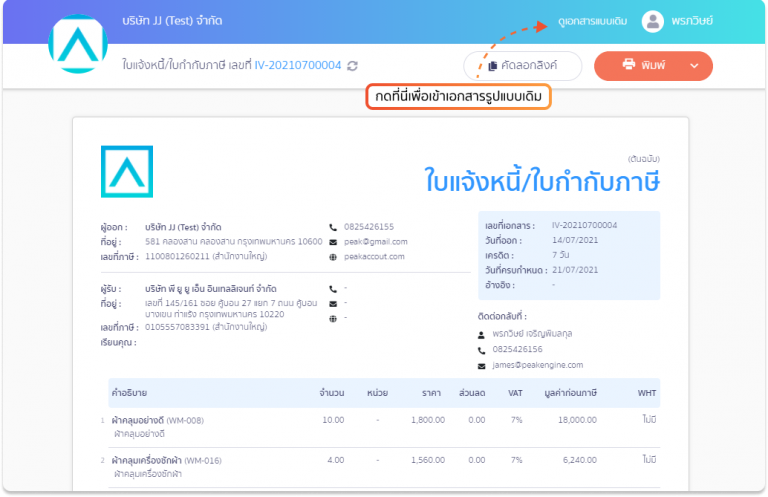
เพิ่มเมนูตั้งค่าการแสดงข้อมูลสาธารณะ
- ตั้งค่าการแสดงลายเซ็น และตราประทับบนเอกสาร หากเลือกไม่แสดง ผู้ใช้งานที่ไม่ได้อยู่ในกิจการจะไม่เห็นลายเซ็นหรือตราประทับบนหน้าเอกสาร
- ตั้งค่ารหัสเข้าเอกสาร หากเลือกเปิดใช้งาน ผู้ใช้งานที่ไม่ได้อยู่ในกิจการจะต้องใส่รหัสผ่านผ่านทุกครั้งก่อนเข้าดูเอกสาร
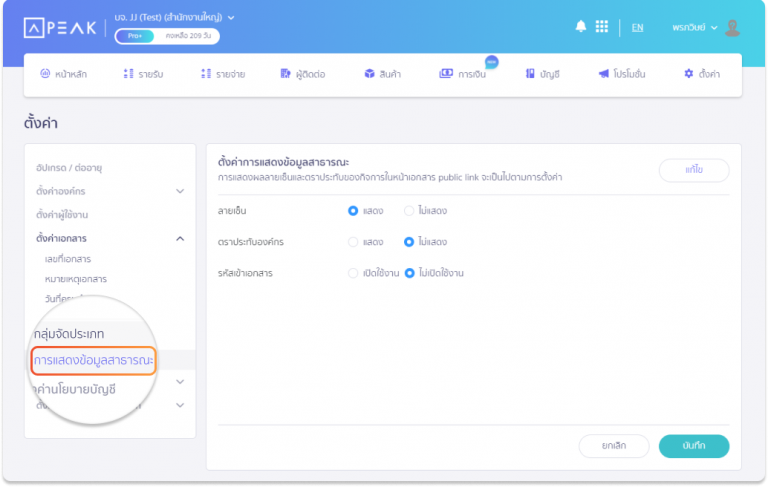
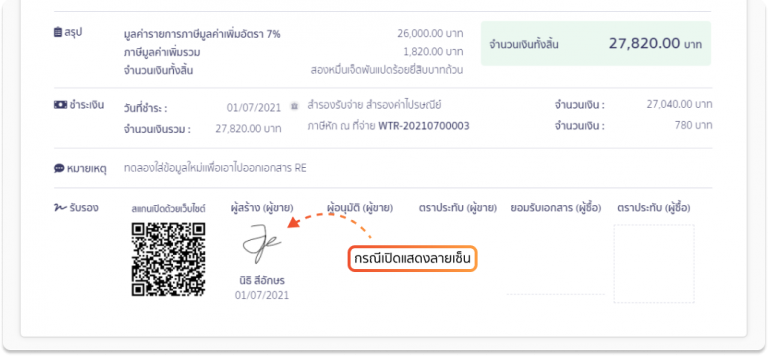
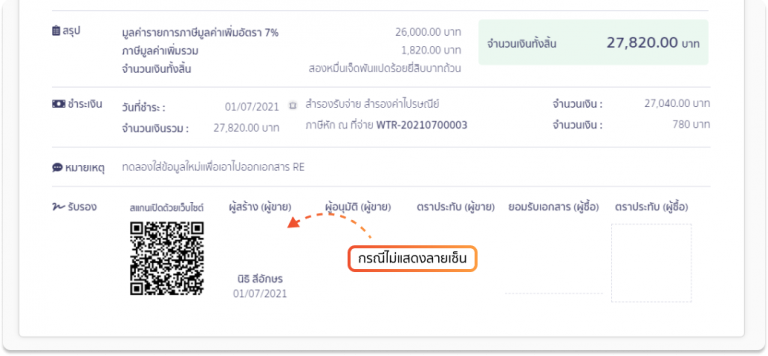
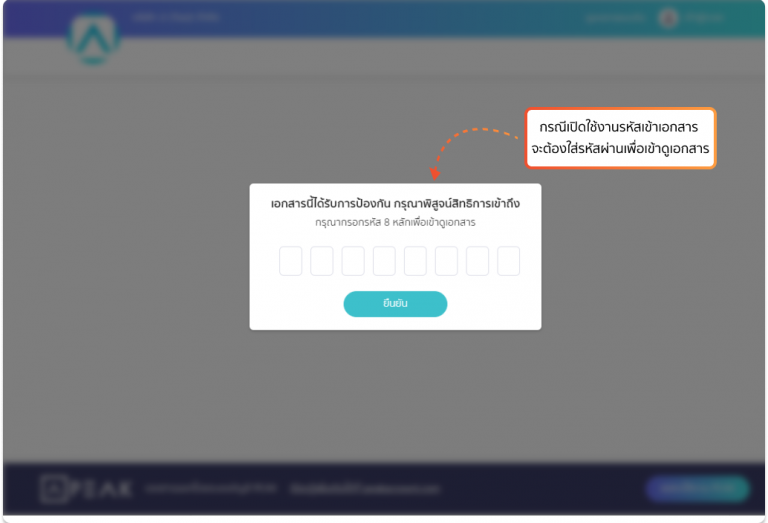
- เปิดการส่งอีเมลในระบบส่งเอกสารรายเดือน (Recurring) และทำให้เปลี่ยนอีเมลที่ต้องการส่งได้ที่หน้าแก้ไข เมื่อถึงช่วงเวลาที่กำหนด ระบบจะส่งอีเมลไปให้คู่ค้าอัตโนมัติ ศึกษาเพิ่มเติมได้ที่ สร้างเอกสารรายเดือนล่วงหน้าด้วยระบบ Recurring (NR040)
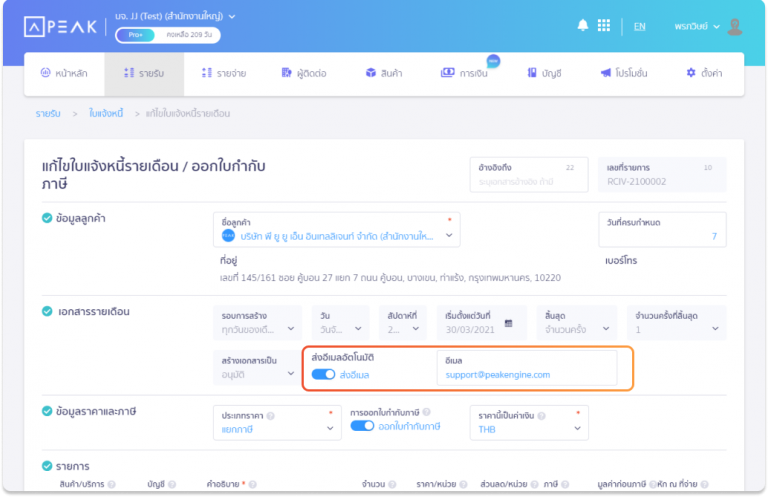
PEAK Board เพิ่มการแสดงรายงานรูปแบบย่อ และแบบบัญชีแยกประเภท
ที่หน้ารายงานแสดงผลแบบเปรียบเทียบ จะมีให้เลือกการแสดงข้อมูล ซึ่งแบ่งเป็น 3 รูปแบบ
- แบบย่อ คือการแสดงผลโดยแบ่งประเภทเป็น รายได้ ต้นทุนขาย กำไรขั้นต้น ค่าใช้จ่าย และกำไรสุทธิ
- แบบเต็ม คือการแสดงผลแบบแบ่งประเภทค่าใช้จ่ายออกเป็นแต่ละหมวดตามงบกำไรขาดทุน
- แบบบัญชีแยกประเภท คือการแสดงผลตามบัญชีที่บันทึกในแต่ละกลุ่มจัดประเภท
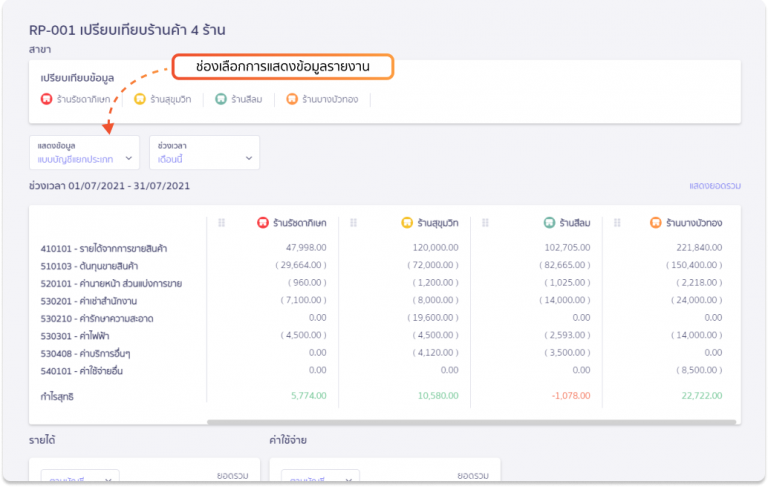
PEAK Payroll เพิ่มการออกรายงานรายชื่อพนักงานที่มี
- โดยการโหลดรายงานให้เข้าที่เมนูพนักงาน > เลือกพิมพ์รายงาน จะมีให้เลือกแผนกที่ต้องการออก หรือเลือกทั้งหมดเพื่อออกรายชื่อพนักงานทุกแผนก
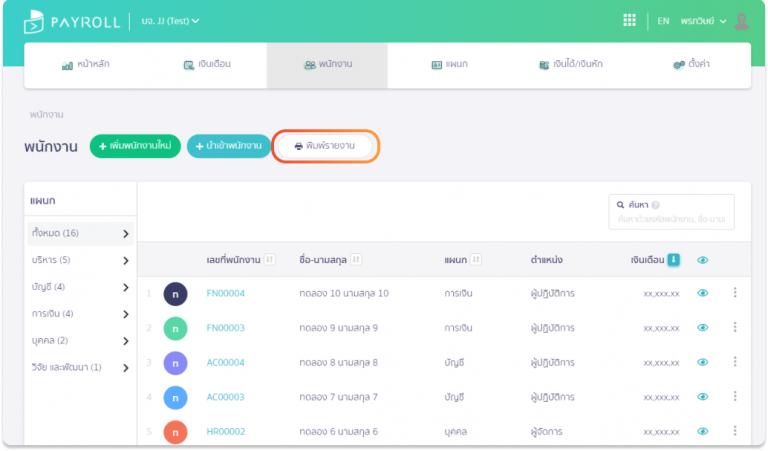
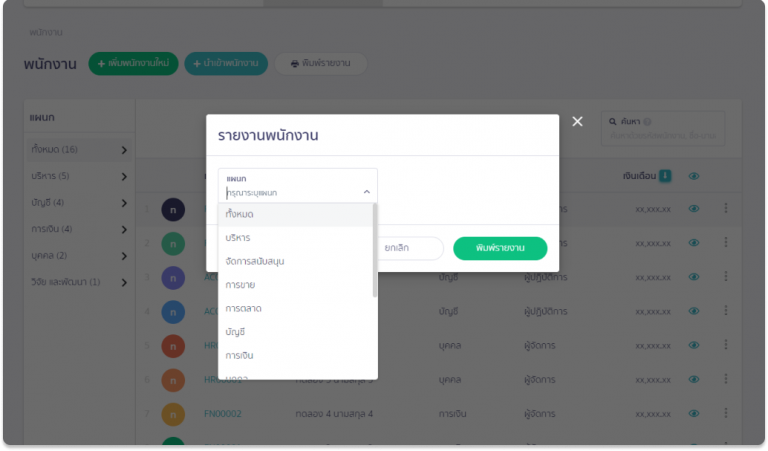
ติดตามความรู้จาก โปรแกรมบัญชี PEAK ได้ที่ peakaccount.com
หรือเข้าใช้งานโปรแกรม คลิก เข้าสู่ระบบ PEAK
หรือสอบถามรายละเอียดเพิ่มเติมทาง inbox ของ Facebook PEAK โปรแกรมบัญชีออนไลน์
